如何借助PS软件制作花朵效果
1、制作一片花瓣的轮廓
步骤:
(1)打开PS软件后,按快捷键ctrl+n打开新建图像对话框。
(2)设置图像大小为600*600px,设置其背景色为透明。
(3)点击工具箱中的钢笔工具,然后根据个人对花瓣的认识勾画出其轮廓出来。比如说,现在我们勾画出一个“扇形”的花瓣出来。

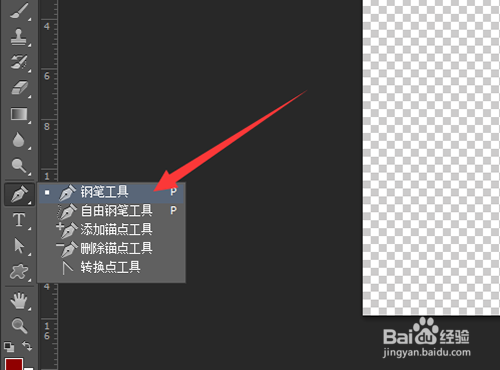

2、为这一片花瓣填充渐变色
步骤:
(1)接上一步操作,鼠标在选区范围内点击右键,选择“建立选区”一项并点选。
(2)点击工具箱中的渐变色工具,然后点击属性栏中的“渐变色编辑器”设置颜色参数值。
(3)共需要四个色块:
色标1颜色参数:243、247、180;位置参数0
色标2颜色参数:245、253、118;位置参数30%
色标3颜色参数:249、252、16;位置参数98%
色标4颜色参数:255、11、11;位置参数100%
(4)参数设置完成后,设置渐变色模式为线性渐变,然后从花瓣底部为起点向着花瓣尾部拉出渐变色。



3、修正花瓣 看上去富有层次感
步骤:
(1)花瓣整体颜色制作出来后,接下来的操作就是要对花瓣表面做处理,使得整体看上去更加逼真。
(2)点击工具箱中的减淡工具,沿着可能的高光部位描画;再点击加深工具,在高光部位之间进行涂抹。


4、制作一圈花瓣
步骤:
(1)按ctrl键的同时鼠标点选花瓣缩略图位置,此时图片中的花瓣即被选中。
(2)连续按快捷键ctrl+j即可复制出多个相同的花瓣图层,并且每一个花瓣都在一个独立的图层上。
(3)点选其中一个图层后,按快捷键ctrl+t打开自由变换工具,然后将位于中心的基准点拖动至叶片根部,然后将鼠标移动至顶角位置即可进行旋转。
(4)剩余的其他花瓣均执行此相同的操作。

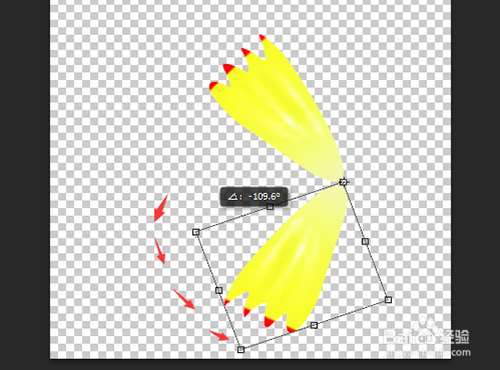


5、叠加第二层花瓣效果
步骤:
(1)鼠标点击最上面一个图层的位置后,按快捷键ctrl+alt+shift+e将之前的所有图像集合到一个图层内。
(2)按住ctrl键的同时,鼠标点击新建图层的缩略图位置,将图层中的像素选中。
(3)按快捷键ctrl+j键将选区内的图像复制并在新图层中展示。
(4)按快捷键ctrl+t键打开自由变换工具, 然后在按住shift键的同时同比例缩小花瓣的长与宽,并作10度左右的旋转动作。
(5)然后点选选区后进行鼠标拖动,将两个中心点的位置尽可能的重合在一起。
(6)以上面相同的操作方式可以制作出第三层、第四层叠加。


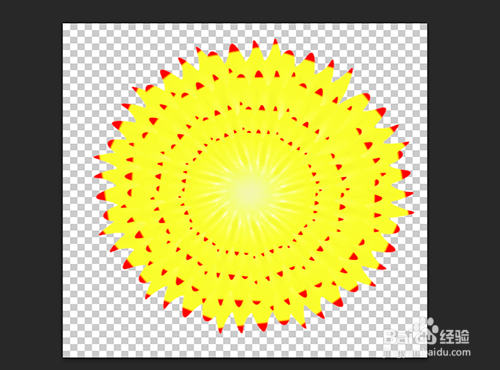

6、图像修整
步骤:
(1)确保鼠标点击到最上层的图层上,然后按快捷键ctrl+alt+shift+e合并且新建图层。
(2)点击图层控制面板下方的图层样式按钮,设置图像的“斜面与浮雕”、“投影”效果,设置参数见下图。


7、制作花心
步骤:
(1)分析,花心位置是由密集的不同颜色的小点构成的,于是在操作的时候应当设置不同的颜色,而画笔的大小并不用太注意。
(2)点击工具箱中的画笔工具,在属性栏中设置笔刷的大小和选择笔刷。
(3)设置前景色颜色分别为绿色、黄色、红色、紫色和蓝色。
(4)然后新建图层,在花心的位置上多点些点,注意更换画笔颜色。

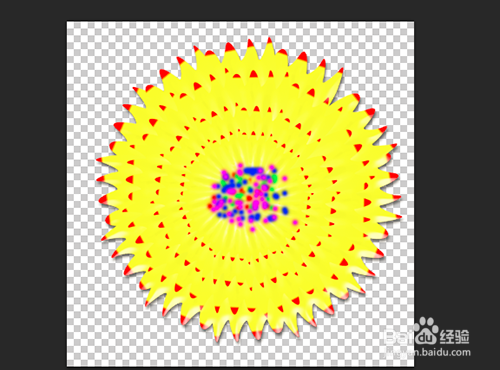
8、组合枝叶
步骤:
(1)打开准备好的素材(带有花茎的图片一张 草地图片一张),使用裁切工具将花骨朵部分去除掉,仅剩下花茎。
(2)点回上面制作出来的花朵,按住ctrl键的同时点选图层前面的缩略图,然后点击工具箱中的移动工具,将花朵移动至草丛所在图片。同样的方式,将花茎也移动过去。
(3)调整好位置即可得到最终的制作效果。

